第一步:安装vsaddin插件。
https://download.qt.io/official_releases/vsaddin/3.3.1/
https://download.qt.io/official_releases/vsaddin/3.3.1/qt-vsaddin-msvc2022-x64-3.3.1.vsix
第二步:为*.ui文件添加编辑器。
找到任意一个*.ui后缀的文件,右键菜单选择打开方式。如下图
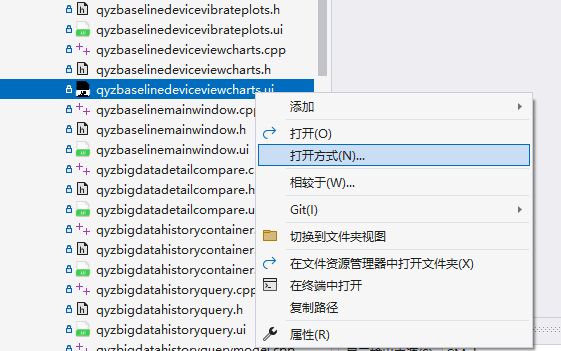
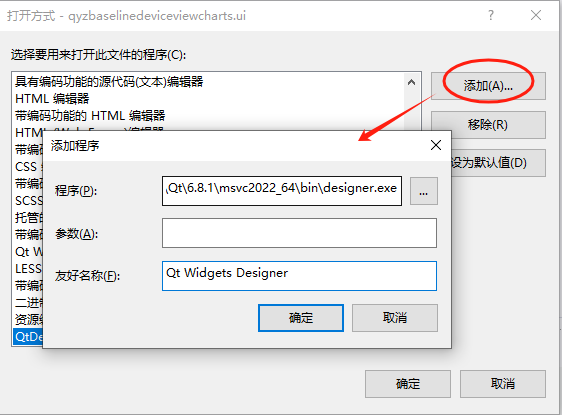
第一步:安装vsaddin插件。
https://download.qt.io/official_releases/vsaddin/3.3.1/
https://download.qt.io/official_releases/vsaddin/3.3.1/qt-vsaddin-msvc2022-x64-3.3.1.vsix
第二步:为*.ui文件添加编辑器。
找到任意一个*.ui后缀的文件,右键菜单选择打开方式。如下图
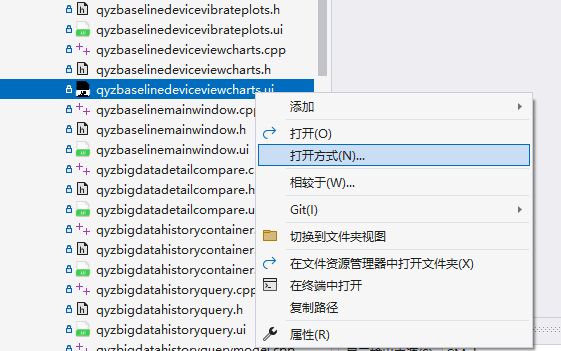
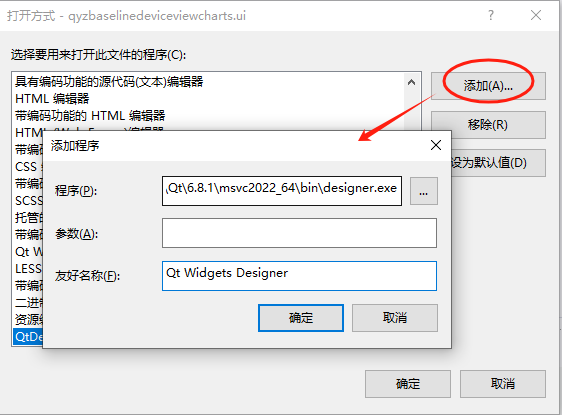
参考文章:https://www.jianshu.com/p/9572ba5ed6dd
经验证,以下仅能被摄像机访问,但在wIndow是无法访问。
1.安装samba
sudo apt install samba2.创建目录
mkdir /home/abc/share
sudo chmod 777 -R share3.配置smb.conf文件
sudo vim /etc/samba/smb.conf
[global]
workgroup = WORKGROUP #原有的
server min protocol = NT1 #新增的,小米摄像头只支持SMB 1.0
[share] #新增的共享字段
path = /home/abc/share
public = yes
writable = yes
available = yes
browseable = yes
read only = no
3.配置samba的密码
sudo smbpasswd -a abc4.重启服务
sudo service smbd restart
sudo service nmbd restart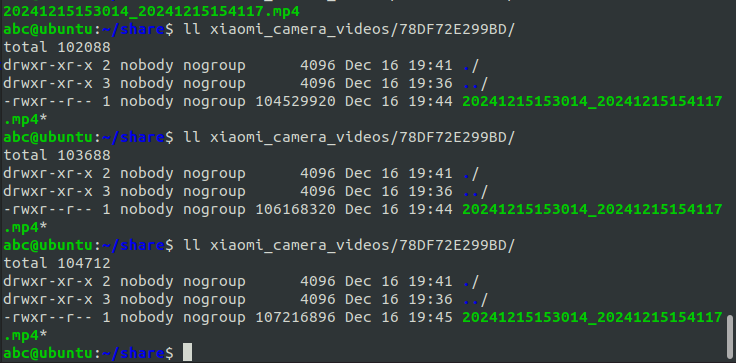
qt-online-installer-windows-x64-4.8.1.exe --mirror http://mirrors.ustc.edu.cn/qtproject/
./qt-unified-linux-x64-online.run --mirror http://mirrors.ustc.edu.cn/qtproject/
open qt-online-installer-macos-x64-4.8.1.app --args --mirror http://mirrors.ustc.edu.cn/qtproject/
CentOS Linux 8 已于 2021 年 12 月 31 日退役。这意味着 CentOS 官方项目将不再为 CentOS 8 提供开发资源。
Failed to synchronize cache for repo ‘AppStream’,
ignoring this repo. Failed to synchronize cache fo
[root@nayana yum.repos.d]# sed -i 's/mirrorlist/#mirrorlist/g' /etc/yum.repos.d/CentOS-*
[root@nayana yum.repos.d]# sed -i 's|#baseurl=http://mirror.centos.org|baseurl=http://vault.centos.org|g' /etc/yum.repos.d/CentOS-*
[root@nayana yum.repos.d]# dnf update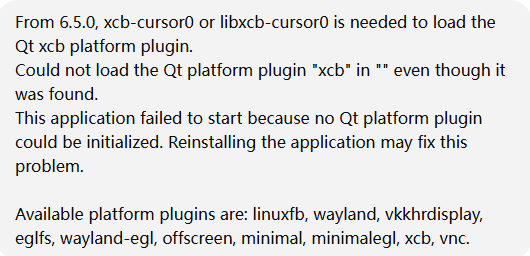
根据ChatGPT的问答,解决方案如下:
Ubuntu环境:
sudo apt update
sudo apt install -y libxcb1 libx11-xcb1 libxcb-util1 libxcb-cursor0 libxcb-keysyms1 libxcb-image0 libxcb-render-util0 libxcb-icccm4 libxcb-xinerama0 libxcb-xkb1 libxkbcommon-x11-0
sudo apt-get install libxkbcommon-dev
Centos环境
sudo dnf install -y libxcb xcb-util xcb-util-wm xcb-util-image xcb-util-keysyms xcb-util-renderutil
一些包(包括 xcb-util-cursor)可能需要 EPEL(Extra Packages for Enterprise Linux) 仓库支持。执行以下命令启用 EPEL 仓库:
sudo dnf install epel-release
sudo dnf update
sudo dnf install xcb-util-cursor
如果 EPEL 仓库不足以解决问题,可能还需要启用 PowerTools 仓库。在 Rocky Linux 8 上可以通过以下命令启用:
bash复制代码sudo dnf config-manager --set-enabled powertools
然后重新尝试安装:
bash复制代码sudo dnf install xcb-util-cursor
如果在 Rocky Linux 或 CentOS 系列中使用 dnf 安装 xcb-util-cursor 时出现 Unable to find a match 错误,说明该包未包含在默认的仓库中。以下是解决办法:
一些包(包括 xcb-util-cursor)可能需要 EPEL(Extra Packages for Enterprise Linux) 仓库支持。执行以下命令启用 EPEL 仓库:
bash复制代码sudo dnf install epel-release
sudo dnf update
然后尝试再次安装 xcb-util-cursor:
bash复制代码sudo dnf install xcb-util-cursor
如果 EPEL 仓库不足以解决问题,可能还需要启用 PowerTools 仓库。在 Rocky Linux 8 上可以通过以下命令启用:
bash复制代码sudo dnf config-manager --set-enabled powertools
然后重新尝试安装:
bash复制代码sudo dnf install xcb-util-cursor
在 Rocky Linux 8/9 上,使用以下命令检查包是否存在于当前仓库中:
bash复制代码dnf search xcb-util-cursor
如果包未找到,可能需要手动编译或安装。
xcb-util-cursor如果仓库中确实没有提供,可以通过以下方式手动编译:
bash复制代码sudo dnf groupinstall "Development Tools"
sudo dnf install xcb-util xcb-util-devel libX11-devel
从官方 XCB 项目获取源码:
bash复制代码wget https://xcb.freedesktop.org/dist/xcb-util-cursor-0.1.3.tar.gz
解压源码:
bash复制代码tar -xvzf xcb-util-cursor-0.1.3.tar.gz
cd xcb-util-cursor-0.1.3
bash复制代码./configure
make
sudo make install
一共提供了三种绘制方式:
》基于QPoint的绘制
》基于QRectangle的绘制
》基于QStaticText的绘制
》基于QTextLayout的绘制
从下图的执行堆栈可见,除QPoint方式外,其它方式均会转化来QTextLine进行绘制,在转化之前,均会检查换行符、Tab符、边界等的检查及格式化。
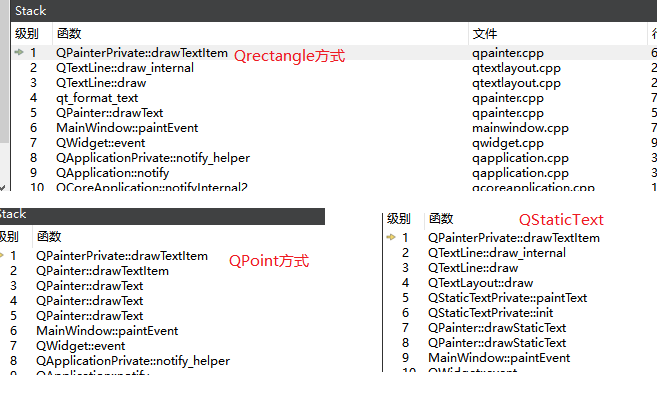
经过验证目前mysql-5.6.51是比较容易编译的,但由于数据库是5.7以上,故若想编译5.7,在window中,难道相对有点大,建议直接下载预编译库包,其预编译库是静态方式编译,故比较容易被不同版本的VC链接。
因为docker版本比较旧,故需要加入新的源:
第一步:yum-config-manager --add-repo http://mirrors.aliyun.com/docker-ce/linux/centos/docker-ce.repo
第二步:yum install docker-ce -y
[root@VM-24-8-centos ~]# cat /etc/docker/daemon.json
{
"registry-mirrors": [
"https://mirror.ccs.tencentyun.com"
]
}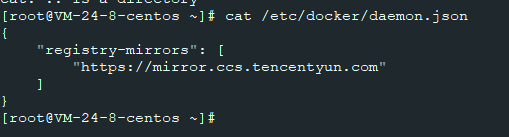
call “C:\Program Files (x86)\Microsoft Visual Studio\2017\Community\VC\Auxiliary\Build\vcvarsall.bat” amd64
call “E:\Qt\Qt5.12.12\5.12.12\msvc2017_64\bin\qtenv2.bat”
set path_script=%~dp0
cd /D %path_script%
rd /s/q “%path_script%\build”
rd /s/q “%path_script%\winx”
md “%path_script%\build”
cd /D “%path_script%\build”
cmake -G “Visual Studio 15 2017″ -A x64 -DCMAKE_DEBUG_POSTFIX=”d” -DBUILD_SHARED_LIBS=OFF -DCMAKE_INSTALL_PREFIX=%path_script%/winx ../qmqtt-1.0.2
cmake –build . –config Debug && cmake –build ./ –config Debug –target install
cmake –build . –config Release && cmake –build ./ –config Release –target install
https://www.keil.com/product/
https://www.keil.arm.com/devices/